更新为Everything 1.4.1.987绿色中文版, Everything 1.4.1 支持缩略图显示常见设计文件了。对于硬盘文件搜索工具,大家可能对Everything非常熟悉,Everything是一款速度超快的文件名搜索软件。其速度之快令人震惊,上百G的硬盘,几十万个文件,Everything可以在超短时间内完成索引;搜索结果基本是毫秒级(你刚输入完搜索的文件名,立刻就显示搜索结果)。

Everything 1.4.1.987绿色中文版-超级好用的硬盘文件搜索工具(支持局域网文件搜索)
相对于windows自带的搜索功能,个人觉得,无论是Everything的搜索速度还是搜索能力都好用多了。如今,Everything已经是本人的必备软件了!
PS: Everything 1.4版已经支持常见图片格式的缩略图预览,更加逆天的是还支持ai、psd、eps等常见设计文件的缩略图预览,实在是平面设计人员查找文件的一大福音(不过不确定是否需要配合系统中安装的缩略图补丁 ,还是直接就可以预览缩略图。本人电脑安装 Everything 新版本后直接可以预览 ai、psd、cdr等文件{系统已经安装过缩略图补丁})。
随着网络时代的到来,现在很多公司不同部门都是采用协同合作的方式工作:大家把公用的文件都放在一个服务器上,然后共享使用。但随着文件的增多,查找文件就成了一个问题(相信大家已经领教过windows局域网搜索文件的慢与蛋疼),而Everything的局域网搜索功能恰恰弥补了这一缺憾,巧妙利用Everything局域网搜索,可以让你领略到毫秒级的搜索快感!
用Everything轻松解决局域网文件共享与搜索问题
everything不仅是小巧快速强悍的文件搜索工具,其自带的文件服务器功能支持http、ftp等协议。很容易的就解决了局域网的文件共享问题。只需“点一下”鼠标,你的整个硬盘的文件就可以分享给好友查看和下载。还在为局域网互访文件共享的各种莫名其妙的权限啊、不能访问啊什么的问题头疼吗,用Everything的http服务就可以很轻松的就解决这一问题。
1、首先,在某台欲当作共享服务器的电脑(假设其IP地址为192.168.1.27)上安装Everything中文版。
2、启动Everything,单击“工具→选项”命令,单击“磁盘”标签,选择要共享的磁盘并选中“包含在数据库中”复选框。
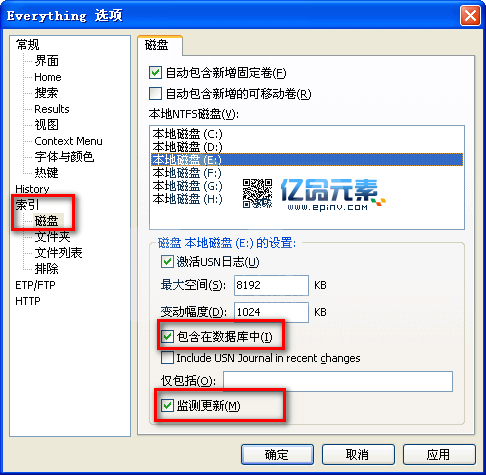
Everything 1.4.1.987绿色中文版-超级好用的硬盘文件搜索工具(支持局域网文件搜索)
3、再单击“HTTP”标签,选中“Enable HTTP Server”“允许HTTP文件下载”。
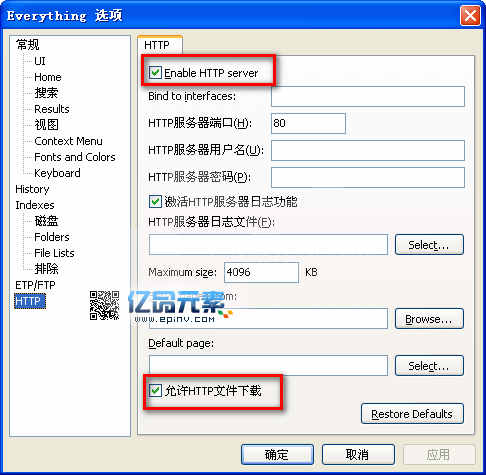
Everything 1.4.1.987绿色中文版-超级好用的硬盘文件搜索工具(支持局域网文件搜索)
4、回到常规标签,勾选“随系统自动运行”(下次启动电脑,Everything就会自动运行了)。

Everything 1.4.1.987绿色中文版-超级好用的硬盘文件搜索工具(支持局域网文件搜索)
5、之后,我们在局域网内的任何一台电脑上打开浏览器,输入这台共享电脑的IP地址http://192.168.1.27 (可以把这个网址保存在你的收藏夹,下次就不用每次输入了),再在网页的搜索框里输入相应的关键字即可搜索到相应的文件。如果是文本文件,直接单击后可以预览;如果是其他类别的文件,可用右键菜单“目标另存为”命令来将该文件保存到本地上来。
优点:比起直接局域网搜索速度,简直一个不是一个级别,快就一个字。缺点:搜索结果不直观,无法直达相应文件夹。
解压密码:www.epinv.com


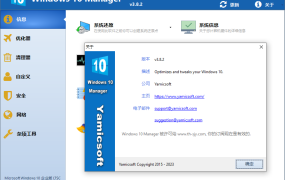
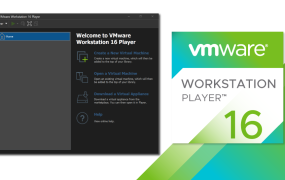

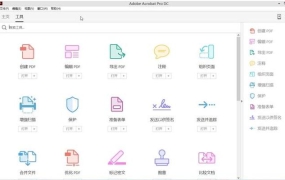
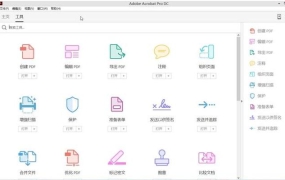

评论0